كيفية إنشاء قوائم بريد إلكتروني مخصصة في جيميل لإرسال رسائل جماعية
تطورت خدمة البريد الإلكتروني جيميل كثيراً في الأونة الأخيرة ، وهي تعتبر الخدمة المجانية الأشهر حالياً عالمياً لانها تابعة للشركة العملاقة جوجل كما انها متربطة تقريباً مع معظم خدمات جوجل لذلك فإن جيميل تعتبر خدمة البريد الإلكتروني التي لا غني عنها لملاين الأشخاص .
لإرسال بريد إلكتروني جماعي ، تحتاج أولاً إلى إنشاء مجموعة بريد إلكتروني باستخدام ميزة "الملصقات" في جهات اتصال جوجل . بمجرد إنشاء ملصق ، فإن إضافة جهات الاتصال الموجودة فيه إلى بريدك الإلكتروني أمر سهل إلى حد ما.
الخطوة 1: افتح جهات اتصال جوجل Google على متصفح الويب الذي تعمل عليه وقم بتسجيل الدخول ، إذا لزم الأمر.
الخطوة 2: قم بتمرير المؤشر فوق جهة الاتصال الأولى التي ترغب في إضافتها إلى قائمة البريد الإلكتروني الخاصة بك وانقر فوق مربع الاختيار الذي يظهر على يسار اسم جهة الاتصال. افعل ذلك مع كل جهة اتصال تريد تضمينها في المجموعة.
الخطوة 3: بمجرد الانتهاء من تحديد جهات الاتصال ، انقر فوق الزر إدارة التسميات Manage Labels في أعلى الصفحة. على شكل ملصق ، سيكون هذا الزر موجودًا بجوار زر إرسال بريد إلكتروني .
الخطوة 4: ستظهر قائمة منسدلة عند النقر فوق إدارة الملصقات . من القائمة ، انقر فوق الخيار الذي يشير إلى إنشاء تسمية Create Label.
الخطوة 5: اعطي مجموعة البريد الإلكتروني اسم مخصص وانقر فوق حفظ .
إذا كنت بحاجة إلى إرسال معلومات إلى مجموعة من الأشخاص ولكنك ترغب في إخفاء اسم كل مستلم عن جميع المستلمين الآخرين ، فإن استخدام طريقة النسخ الكربوني المخفي في جيميل Gmail يعد فكرة جيدة. يضمن استخدام نسخة مخفية الوجهة أن المستلمين لا يكتشفون من تم إرسال البريد الإلكتروني إليه. الآن بعد أن نجحت في إنشاء قائمة بريد إلكتروني للمجموعة في جيميل ، إليك كيفية إرسال بريد إلكتروني إلى المجموعة مع التأكد من أن الأعضاء غير قادرين على رؤية عناوين البريد الإلكتروني لأعضاء المجموعة الآخرين.
الخطوة 1: انقر فوق إنشاء Compose في جيميل Gmail الخاص بك لبدء رسالة جديدة.
الخطوة 2: يجب أن يكون لديك عنوان بريد إلكتروني واحد على الأقل في الحقل " إلى to ". لتنفيذ المهمة ، اكتب المستلمون غير المفصح عنهم متبوعًا بعنوان البريد الإلكتروني الخاص بك بين قوسين معقوفين. يجب أن يظهر بالشكل التالي: المستلمون الذين لم يكشف عنهم (emailaddress@domain.com)
الخطوة 3: سيظهر الجزء العلوي الأيمن من صندوق البريد الإلكتروني " نسخة إلى " و " نسخة مخفية الوجهة " . انقر فوق الثانية وسيظهر حقل مخفية. يمكنك أيضًا استخدام اختصارات جيميل لإضافة حقل نسخة مخفية الوجهة. على جهاز كمبيوتر يعمل بنظام ويندوز ، ستحتاج إلى النقر فوق Ctrl + Shift + B ، وإذا كنت تستخدم جهاز ماك Mac ، فستكون Command + Shift + B.
الخطوة 4: أدخل اسم قائمة البريد الإلكتروني للمجموعة التي قمت بإنشائها من قبل في بداية الشرح في حقل نسخة مخفية الوجهة .
الخطوة 5: اكتب رسالة بريدك الإلكتروني وأدخل موضوعًا. اضغط على " إرسال " والان انتهيت
يقدم جيميل خاصية يحتاجها الكثير من الأشخاص خاصتاً عند التفكير في العمل وهي انشاء قوائم بريد إلكتروني في جيميل ، ويمكنك تصنيف جهات الاتصال الخاصة بك وفقًا للمجموعة التي تناسبهم. وبهذه الطريقة ، يمكنك إرسال بريد إلكتروني معين موجه إلى مجموعة معينة من الأشخاص وتوفير نفسك عناء الاضطرار إلى كتابة ايميل كل شخص علي حده .
فيما يلي كيفية إنشاء مجموعات وقوائم بريد الكتروني مخصصة في جيميل لجعل رسائل البريد الإلكتروني الجماعية أسهل .
فيما يلي كيفية إنشاء مجموعات وقوائم بريد الكتروني مخصصة في جيميل لجعل رسائل البريد الإلكتروني الجماعية أسهل .
كيفية إنشاء قوائم بريد إلكتروني مخصصة في جيميل لإرسال رسائل جماعية
كيف أقوم بإنشاء قائمة بريد إلكتروني جماعية في جيميل Gmail ؟
لإرسال بريد إلكتروني جماعي ، تحتاج أولاً إلى إنشاء مجموعة بريد إلكتروني باستخدام ميزة "الملصقات" في جهات اتصال جوجل . بمجرد إنشاء ملصق ، فإن إضافة جهات الاتصال الموجودة فيه إلى بريدك الإلكتروني أمر سهل إلى حد ما.
الخطوة 1: افتح جهات اتصال جوجل Google على متصفح الويب الذي تعمل عليه وقم بتسجيل الدخول ، إذا لزم الأمر.
الخطوة 2: قم بتمرير المؤشر فوق جهة الاتصال الأولى التي ترغب في إضافتها إلى قائمة البريد الإلكتروني الخاصة بك وانقر فوق مربع الاختيار الذي يظهر على يسار اسم جهة الاتصال. افعل ذلك مع كل جهة اتصال تريد تضمينها في المجموعة.
الخطوة 3: بمجرد الانتهاء من تحديد جهات الاتصال ، انقر فوق الزر إدارة التسميات Manage Labels في أعلى الصفحة. على شكل ملصق ، سيكون هذا الزر موجودًا بجوار زر إرسال بريد إلكتروني .
الخطوة 4: ستظهر قائمة منسدلة عند النقر فوق إدارة الملصقات . من القائمة ، انقر فوق الخيار الذي يشير إلى إنشاء تسمية Create Label.
الخطوة 5: اعطي مجموعة البريد الإلكتروني اسم مخصص وانقر فوق حفظ .
كيف أقوم بإنشاء بريد إلكتروني جماعي في جيميل مع اخفاء اسماء المستلمين ؟
إذا كنت بحاجة إلى إرسال معلومات إلى مجموعة من الأشخاص ولكنك ترغب في إخفاء اسم كل مستلم عن جميع المستلمين الآخرين ، فإن استخدام طريقة النسخ الكربوني المخفي في جيميل Gmail يعد فكرة جيدة. يضمن استخدام نسخة مخفية الوجهة أن المستلمين لا يكتشفون من تم إرسال البريد الإلكتروني إليه. الآن بعد أن نجحت في إنشاء قائمة بريد إلكتروني للمجموعة في جيميل ، إليك كيفية إرسال بريد إلكتروني إلى المجموعة مع التأكد من أن الأعضاء غير قادرين على رؤية عناوين البريد الإلكتروني لأعضاء المجموعة الآخرين.
الخطوة 1: انقر فوق إنشاء Compose في جيميل Gmail الخاص بك لبدء رسالة جديدة.
الخطوة 2: يجب أن يكون لديك عنوان بريد إلكتروني واحد على الأقل في الحقل " إلى to ". لتنفيذ المهمة ، اكتب المستلمون غير المفصح عنهم متبوعًا بعنوان البريد الإلكتروني الخاص بك بين قوسين معقوفين. يجب أن يظهر بالشكل التالي: المستلمون الذين لم يكشف عنهم (emailaddress@domain.com)
الخطوة 3: سيظهر الجزء العلوي الأيمن من صندوق البريد الإلكتروني " نسخة إلى " و " نسخة مخفية الوجهة " . انقر فوق الثانية وسيظهر حقل مخفية. يمكنك أيضًا استخدام اختصارات جيميل لإضافة حقل نسخة مخفية الوجهة. على جهاز كمبيوتر يعمل بنظام ويندوز ، ستحتاج إلى النقر فوق Ctrl + Shift + B ، وإذا كنت تستخدم جهاز ماك Mac ، فستكون Command + Shift + B.
الخطوة 4: أدخل اسم قائمة البريد الإلكتروني للمجموعة التي قمت بإنشائها من قبل في بداية الشرح في حقل نسخة مخفية الوجهة .
الخطوة 5: اكتب رسالة بريدك الإلكتروني وأدخل موضوعًا. اضغط على " إرسال " والان انتهيت
حسناً هكذا انتهينا تعرفنا في شرحنا اليوم علي كيفية إنشاء قوائم بريد إلكتروني مخصصة في جيميل لإرسال رسائل جماعية وكذلك ارسال رسالة جماعية مخفية بحيث لا يري اعضاء المجموعة باقي الاشخاص المرسل اليهم الايميل ، نتمتي ان يكون الشرح مفيد ، اللي اللقاء ان شاء الله .


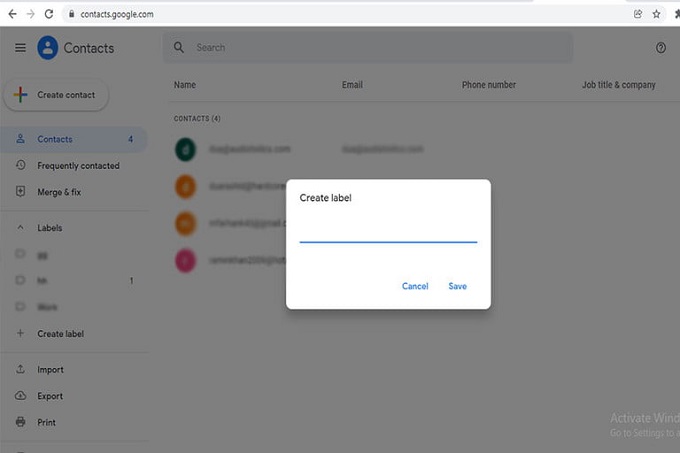

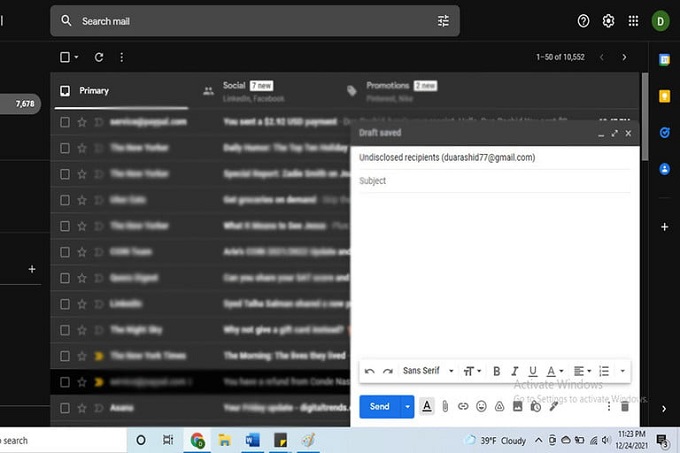
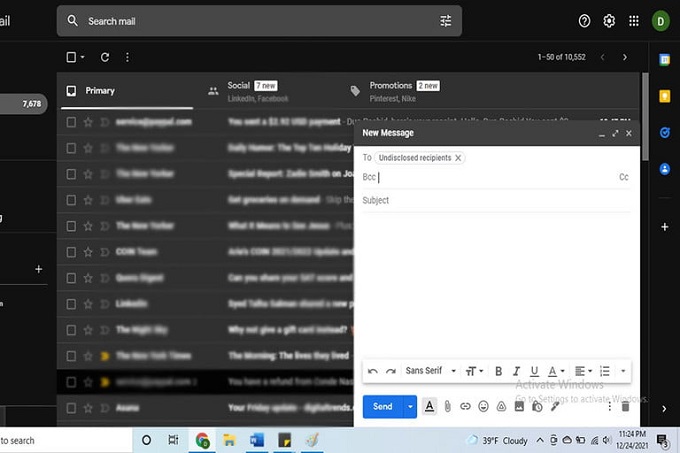











ليست هناك تعليقات:
يمكنك إضافة الملاحظات او الإستفسار عن محتوي المشاركة او اضافة معلومة جديدة لم يتم التطرق اليها ، يمنع اضافة اية روابط علي سبيل الدعاية